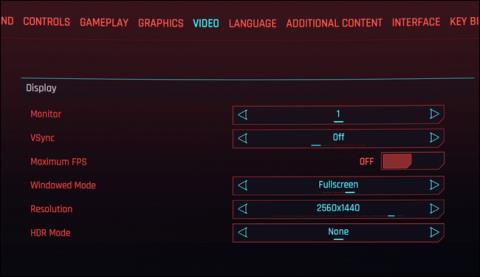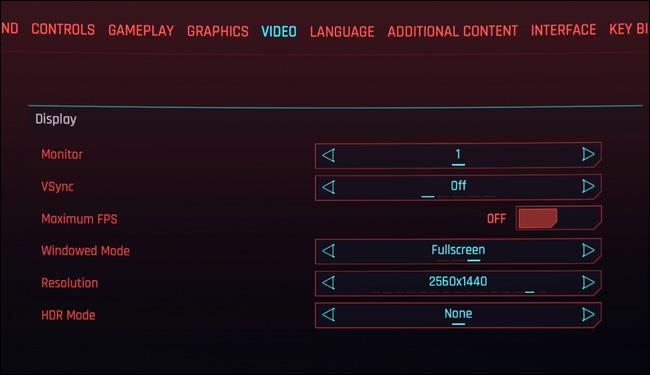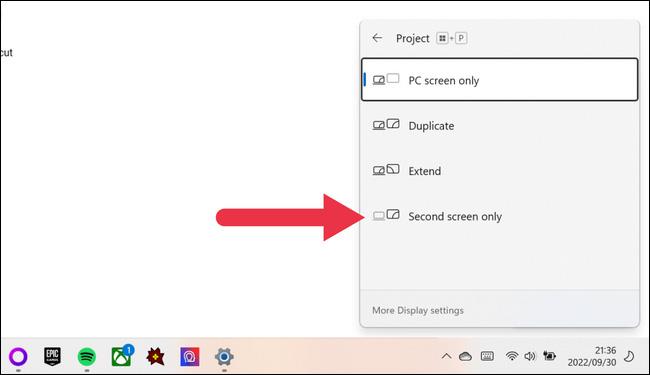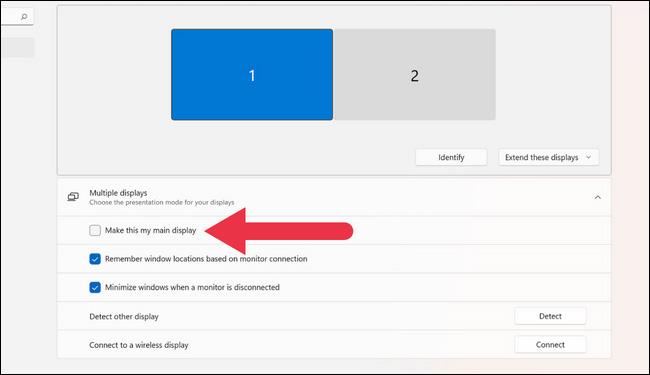Ak používate počítač so systémom Windows s nastavením viacerých monitorov alebo samostatný monitor s prenosným počítačom a spustíte hru, niekedy sa táto hra môže objaviť na monitore, ktorý ste neočakávali. Tento článok vám ukáže, ako presunúť hru z jednej obrazovky na druhú v systéme Windows pomocou niekoľkých jednoduchých krokov.
Zmeňte cieľovú obrazovku v hre
Väčšina moderných hier je navrhnutá tak, aby podporovala PC systémy s viacerými nastaveniami monitorov. To znamená, že v hre nájdete nastavenia, ktoré vám umožnia určiť, ktorá obrazovka bude predvolene cieľovou obrazovkou pre zobrazenie hry.
Túto možnosť zvyčajne nájdete v nastaveniach hry „ video “ alebo prípadne v časti „ grafika “, ako je znázornené na obrázku nižšie.
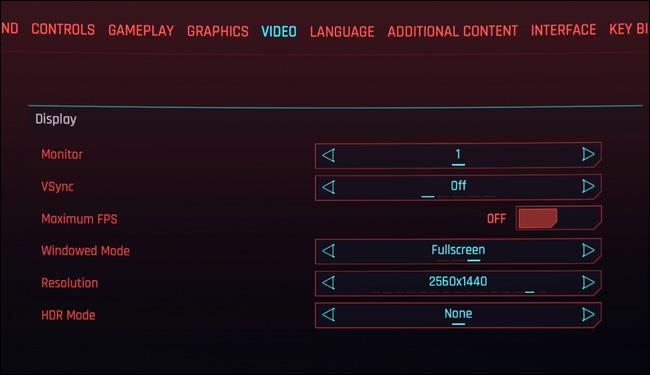
Používajte klávesové skratky
Windows má obľúbenú klávesovú skratku na presúvanie aplikácií z jednej pracovnej plochy na druhú. Stačí podržať Windows + Shift + šípka doľava alebo šípka doprava . Týmto presuniete aktívnu aplikáciu na obrazovke na ľavú alebo pravú stranu aktuálnej obrazovky v závislosti od stlačenej šípky.
Dočasne vypnite displej
Normálne použitie vyššie uvedených skratiek nemôže poskytnúť 100% úspešnosť. Skúste teda dočasne vypnúť obrazovku, na ktorej nechcete, aby sa na nej hra zobrazovala.
Stlačte Windows + P a zobrazí sa ponuka s rôznymi možnosťami zobrazenia.
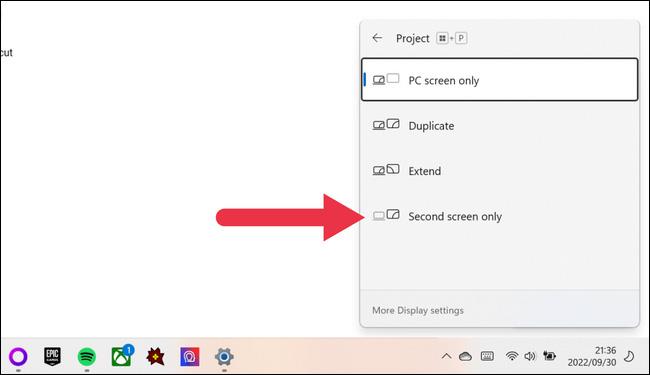
Tu si môžete vybrať zobrazenie pracovnej plochy na jednom monitore, skopírovanie pracovnej plochy na oba monitory alebo rozšírenie pracovnej plochy na existujúcich monitoroch. Vyberte možnosť, ktorá zodpovedá obrazovke, na ktorej chcete hru zobraziť, a druhá obrazovka stmavne.
Po dokončení hrania stačí použiť vyššie uvedenú skratku na opätovnú aktiváciu vypnutej obrazovky.
Zadajte hlavnú obrazovku
Ak máte viacero monitorov, systém Windows určí jeden z nich ako primárny monitor. Aplikácie sa otvoria na domovskej obrazovke. Môžete sa sami rozhodnúť, ktorá obrazovka je primárna.
Kliknite pravým tlačidlom myši na pracovnú plochu a vyberte položku Nastavenia zobrazenia .
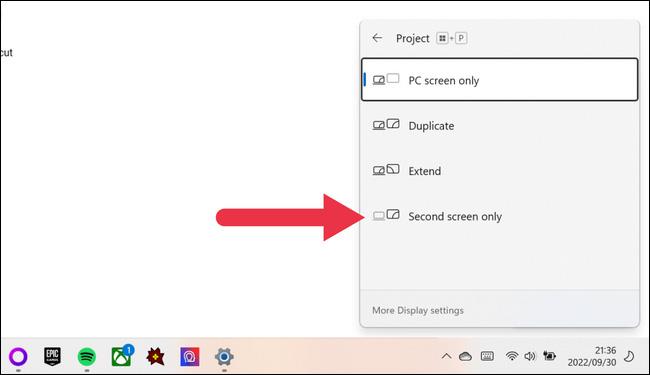
Posúvajte sa, kým neuvidíte diagram aktuálne pripojených displejov. Vyberte obrazovku, ktorú chcete ako primárnu obrazovku.
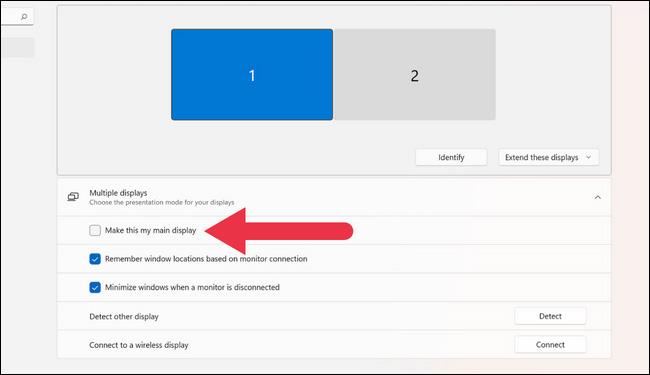
Kliknite na štvorec označený ako „ Nastaviť ako hlavný displej “. Potom kliknite na tlačidlo Použiť a skúste hru spustiť znova.
Vyššie je niekoľko jednoduchých tipov, ako v systéme Windows presúvať hry z jednej obrazovky na druhú. Dúfam, že budete úspešní.